إذا قمت بالتسجيل في نظام الدفع الإلكتروني Webmoney ، ثم قمت بتنزيل برنامج Webmoney Classic وتثبيته ، فستتاح لك الفرصة لإنشاء "محافظ" إلكترونية واستخدامها. كل محفظة من هذا القبيل في نظام WM لها معرف خاص بها ، يتكون من مجموعة من الأرقام وحرف لاتيني ، مما يشير إلى معدل العملات المرتبطة بمحتويات المحفظة. ليس من الصعب العثور على معرّفات محافظك في برنامج Webmoney Classic.
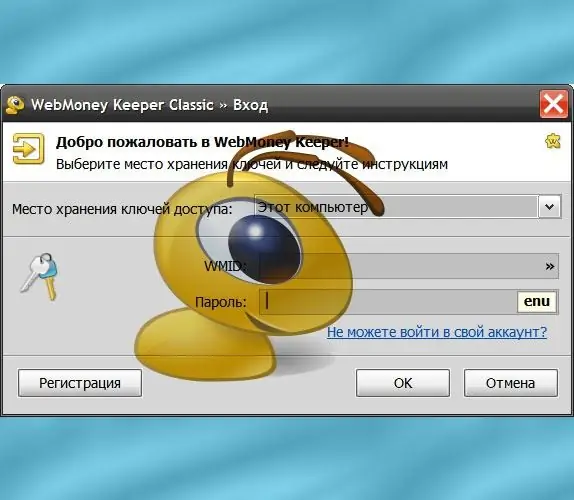
تعليمات
الخطوة 1
ابدأ البرنامج بالنقر على أيقونة صورة نملة حزينة في منطقة الإعلام بشريط المهام (في "العلبة"). سيتطلب Webmoney Classic إذنًا - إذا كنت تستخدم نظام تأكيد الترخيص عبر الرسائل القصيرة ، فاختر السطر E-num Storage في القائمة المنسدلة "مكان تخزين مفاتيح الوصول" ، وإذا لم يكن كذلك ، فحدد "هذا الكمبيوتر". في الحالة الأولى ، قبل إدخال كلمة المرور ، تحتاج إلى انتظار استلام رمز SMS ، وإدخاله ، ثم إدخال كلمة المرور. في الحالة الثانية ، يمكن إدخال كلمة المرور على الفور.
الخطوة 2
اضغط على زر "موافق" أو "إنهاء" (حسب نظام الترخيص المستخدم) بعد إدخال كلمة المرور. افتراضيًا ، سيقوم البرنامج بتحميل علامة التبويب "My Webmoney" ، وستحتاج إلى الانتقال إلى علامة التبويب "محافظ". هناك سترى في عمود "الرقم" معرّفات كل محفظة من محافظك. ليست هناك حاجة لإعادة كتابة الرقم لنقله إلى أي برنامج آخر - حدد السطر المطلوب وانقر بزر الماوس الأيمن. في قائمة السياق ، سيكون هناك عنصر "نسخ رقم المحفظة إلى الحافظة" - حدده ، ثم قم بالتبديل إلى برنامج آخر والصق معرف المحفظة الموجود في الحافظة.
الخطوه 3
انقر بزر الماوس الأيمن فوق المساحة الخالية في علامة التبويب محافظ إذا لم تكن قد أنشأت أي محافظ بعد. في قائمة السياق ، انقر فوق العنصر "إنشاء" وسيُطلب منك تحديد نوع المحفظة. حدد العملة المطلوبة ، أدخل اسمًا في حقل "المحفظة" وانقر على زر "التالي".
الخطوة 4
اقرأ نص الاتفاقية ، وحدد المربع بجوار "أوافق على شروط هذه الاتفاقية" وانقر على زر "التالي". سيرسل البرنامج طلبًا إلى خادم Webmoney ، حيث سيتم إنشاء محفظتك الجديدة. في النافذة التي تحتوي على رسالة حول هذا الموضوع ، سيتم أيضًا الإشارة إلى معرفها. انقر فوق الزر "إنهاء".






